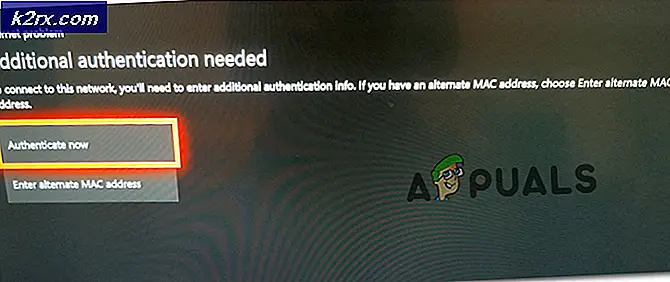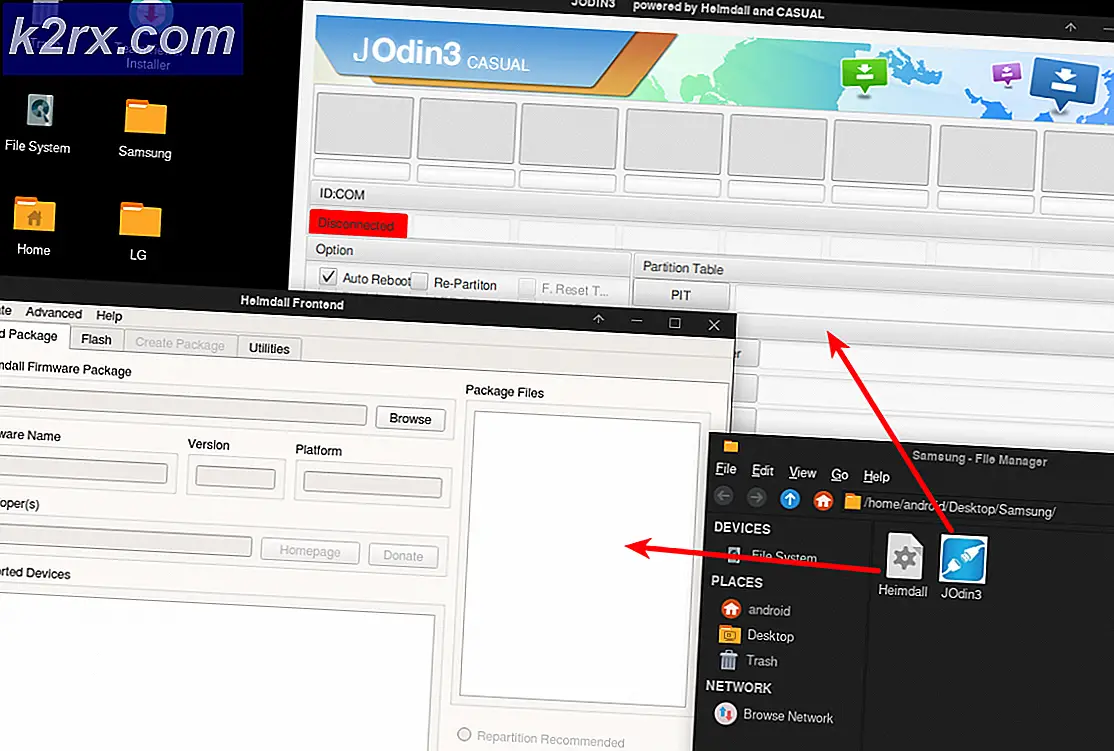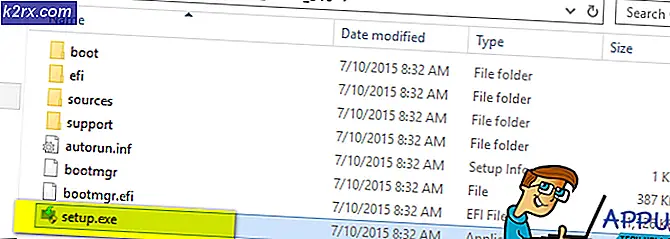Cách cài đặt ứng dụng APK trên Firestick
Firestick là một thiết bị đa phương tiện cho phép bạn phát trực tuyến trò chơi, phim và nhạc khi kết nối với internet. Nó biến TV của bạn thành một chiếc TV thông minh chỉ bằng cách cắm nó vào. Trong suốt hướng dẫn này, bạn sẽ học cách cài đặt ứng dụng Apk trên Firestick bằng cách truyền tải.
Hầu hết người dùng đã sử dụng thiết bị Firestick trong một thời gian dài đều biết rằng họ còn thiếu rất nhiều ứng dụng trên kho ứng dụng. Điều đó có nghĩa là, bạn có thể thiếu một số tính năng giúp trải nghiệm của bạn với thiết bị que lửa thú vị hơn. Sideloading mang lại cho bạn lợi thế khi cài đặt các ứng dụng của bên thứ ba, chẳng hạn như ứng dụng Kodi hoặc VPN.
Đọc thêm để tìm hiểu cách cài đặt ứng dụng của bên thứ ba trên thiết bị Firestick của bạn.
Cách cài đặt ứng dụng APK trên thiết bị Firestick?
Đầu tiên và quan trọng nhất. Bạn sẽ kích hoạt các tùy chọn của nhà phát triển để thiết bị firetick của bạn sẵn sàng cho việc truyền tải.
1. Chuẩn bị thiết bị Firestick của bạn để cài đặt APK
- Hướng đếnCài đặt trên thiết bị Firestick của bạn.
- Sau đó cuộn sang trái cho đến khi bạn tìm thấy Thiết bị Lựa chọn. Nhấp vào nó khi bạn nhìn thấy nó.
- Tiếp tục bằng cách chọnTùy chọn nhà phát triển.
- Tiếp theo, bạn sẽ thấy Gỡ lỗi ADB Bật công tắc.
- Một thông báo nhắc nhở sẽ hiển thị khi bạn nhấp vào nút chuyển Ứng dụng từ các nguồn không xác định các tùy chọn.
- Cuối cùng, bấm vào Bật xác nhận.
Thiết bị firetick của bạn hiện đã sẵn sàng để cài đặt ứng dụng APK.
2. Cài đặt ES File Explorer
- Khởi chạy Firestick của bạn và đảm bảo rằng bạn đã kết nối với internet.
- Tiếp theo, điều hướng đến menu Home trên Firestick.
- Bạn sẽ thấy biểu tượng thanh tìm kiếm ở trên cùng, hãy chọn nó.
- Gõ vào ES File Explorer trong thanh tìm kiếm và nhấp vào nhập.
- Bạn sẽ thấy biểu tượng ứng dụng trong số các kết quả tìm kiếm trả về, hãy nhấp vào biểu tượng đó để mở rộng.
- Tiếp theo, nhấp vào biểu tượng ứng dụng để bắt đầu tải xuống và cài đặt.
- Khi quá trình cài đặt hoàn tất, tùy chọn get sẽ chuyển thành mở.
- Chọn tùy chọn Mở để khởi chạy ứng dụng.
Cài đặt ứng dụng APK bằng ES File Explorer
- Khởi chạy Es File Explorer.
- Nhìn sang ngăn bên trái. Bạn sẽ thấy Công cụ Tùy chọn nhấp vào nó.
- Khi bạn nhấp vào Công cụ một vài tùy chọn sẽ hiển thị. Chọn Quản lý tải xuống.
- Nhìn vào bên dưới màn hình. Bạn sẽ thấy + Mới Lựa chọn. Chọn nó.
- Tiếp theo, một đầu vào nhắc nhở Con đường và Tên cánh đồng. Nhập URL của ứng dụng bạn định tải xuống. Ngoài ra, hãy chọn một cái tên.
- Tiếp tục bằng cách nhấp vào Tải ngay ngay bên dưới các trường đầu vào.
- Khi hoàn tất quá trình tải xuống ứng dụng, tùy chọn Tải về sẽ hiển thị.
- Tiếp theo, nhấp vào nó để bắt đầu cài đặt.
- Chờ cho đến khi cài đặt hoàn tất và nhấp vào nút mở ở góc bên phải
3. Cài đặt Ứng dụng Apk trên Firestick bằng Điện thoại Android
Đối với bước này, bạn cần đảm bảo tải xuống và cài đặt ứng dụng Apps2Fire.